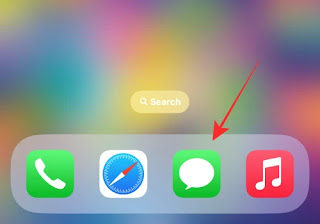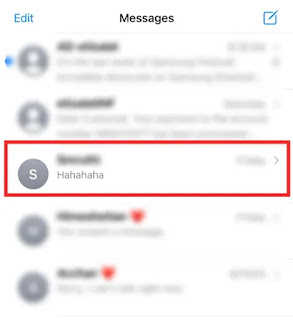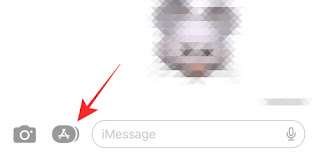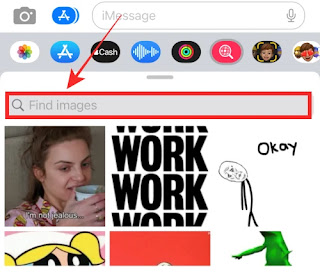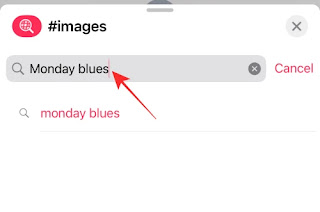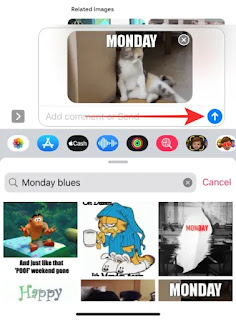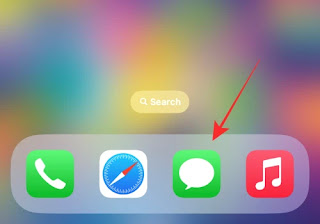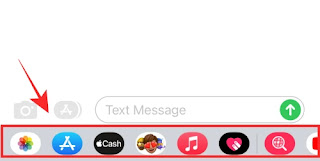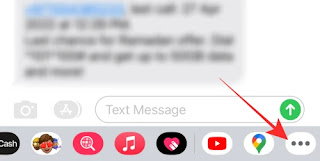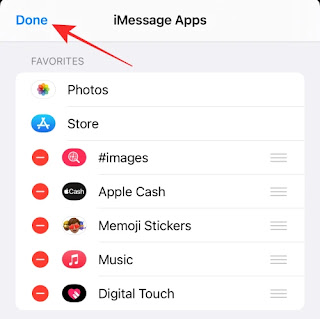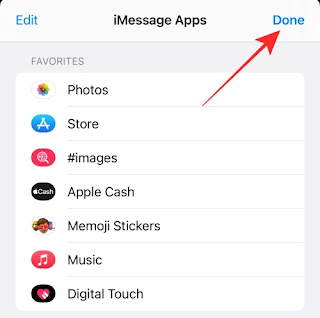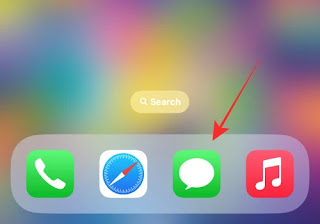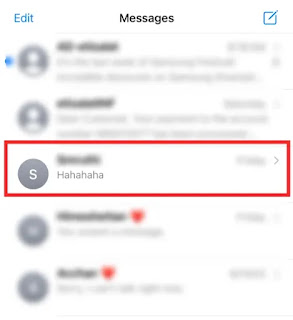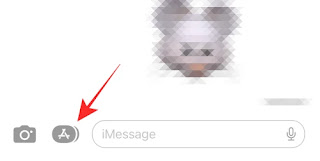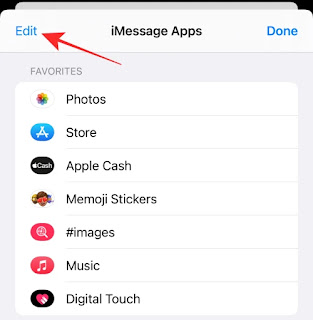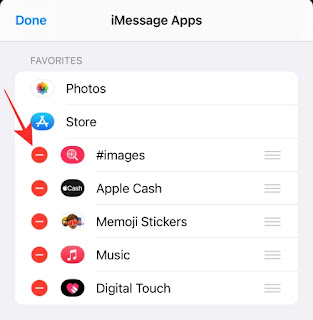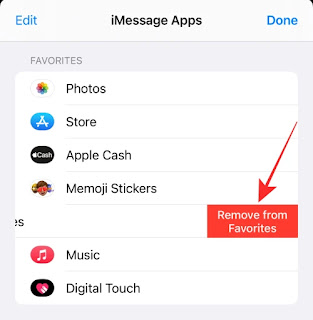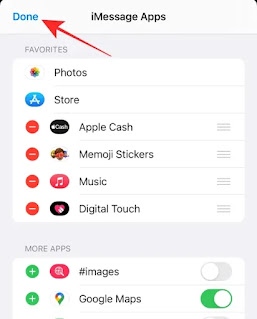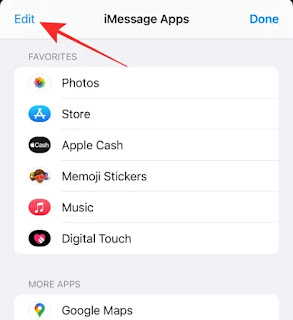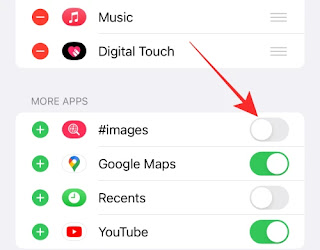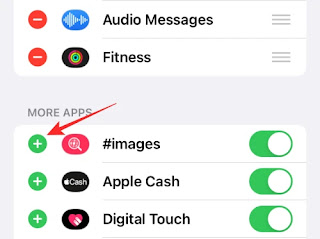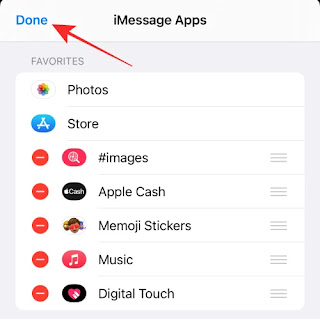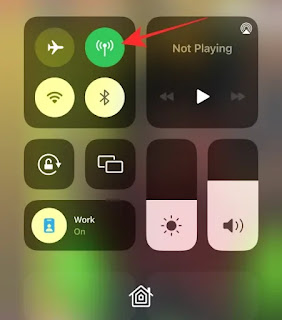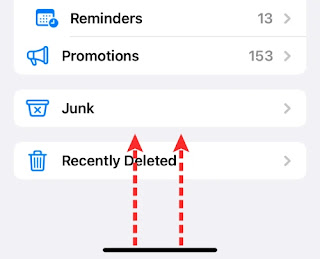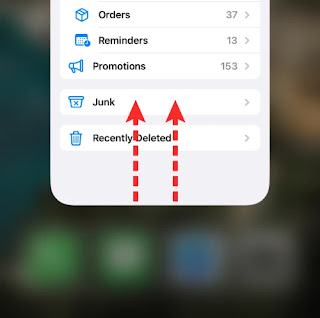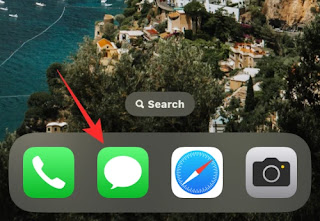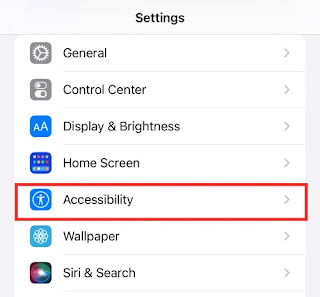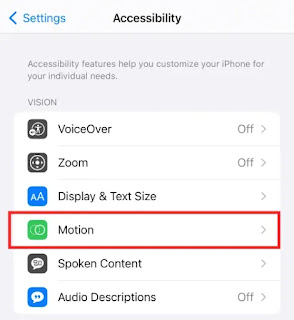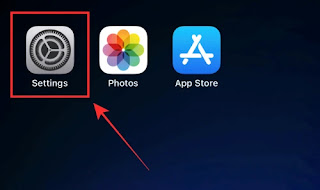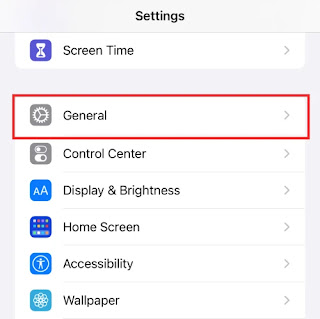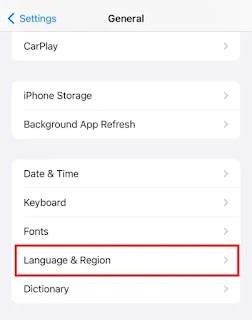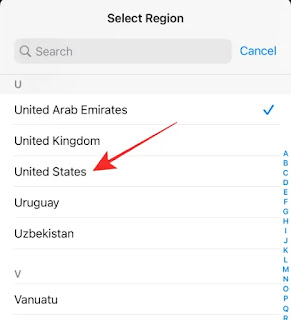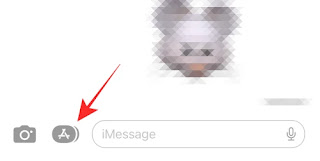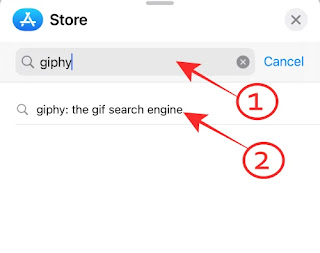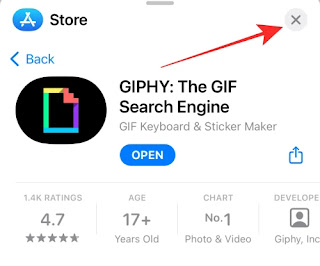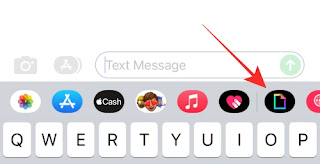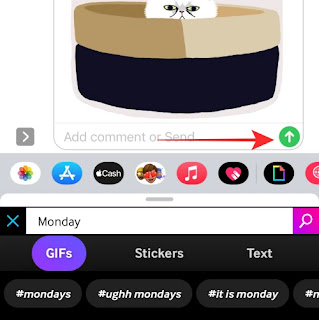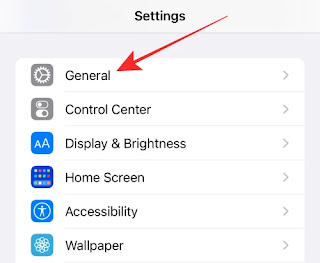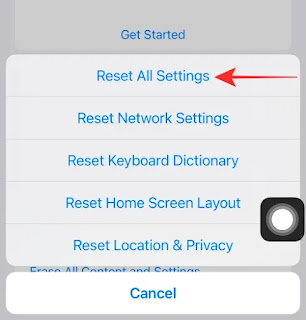GIF adalah file dinamis yang telah menjadi bagian tak terpisahkan dari istilah sehari-hari generasi Internet. Mereka dapat digunakan dalam pengaturan apa pun, formal atau informal untuk mendapatkan punchline yang tegas (dan seringkali lucu).
Jadi, bagaimana jika GIF tiba-tiba berhenti berfungsi di iPhone Anda. Itu akan seperti seseorang yang menutup paksa sarana ekspresi Anda. Itu tidak bisa! Jadi, di sini kami telah mengumpulkan beberapa perbaikan untuk membantu Anda memecahkan masalah tersebut.
Di mana saya dapat Menggunakan GIF di iPhone saya?
Di iPhone, aplikasi utama file GIF ada di aplikasi iMessage untuk mengirim dan menerima pesan. Apple telah menyempurnakan fitur ini dengan aplikasi #images yang terpasang di iMessage sebagai galeri untuk menjelajahi dan menggunakan GIF populer kapan saja. Namun, penting untuk dicatat bahwa #images terbatas pada aplikasi iMessage dan tidak dapat diakses di aplikasi lain menggunakan keyboard asli iPhone.
Namun, karena file GIF telah menjadi sesuatu yang mirip dengan koleksi yang Anda akses dan gunakan dengan berbagai cara di iPhone, ada juga permintaan yang berbeda untuk mereka. Untuk memenuhi itu, Anda dapat mengunduh GIF dari situs web atau pesan yang diterima, menyimpannya di aplikasi Foto atau File untuk dilihat nanti atau membagikannya melalui aplikasi perpesanan seperti iMessage atau Whatsapp di iPhone.
Satu-satunya tangkapan adalah Anda harus menggunakan aplikasi atau sumber keyboard GIF pihak ketiga untuk mendapatkan dan menggunakan GIF di mana pun selain iMessage di iPhone Anda.
Bagaimana Sebenarnya Menggunakan GIF di iPhone
Meskipun Anda dapat membagikan GIF yang disimpan di perpustakaan Anda dari aplikasi Foto atau File, aplikasi Pesan memiliki cara asli untuk menemukan dan mengirim GIF menggunakan #gambar.
Catatan: #gambar hanya tersedia di aplikasi Pesan
Untuk mengirim GIF di iMessage, buka aplikasi Pesan di iPhone Anda.
Saat aplikasi terbuka, buka percakapan baru atau ketuk percakapan yang ada. Pada tangkapan layar di bawah, kami akan mengirimkan GIF pada percakapan yang ada.
Di dalam layar percakapan, ketuk ikon App Store di sudut kiri bawah.
Anda sekarang akan melihat deretan aplikasi di bagian bawah layar yang dapat Anda gunakan dalam aplikasi Pesan. Di dalam baris ini, pilih tombol #images (yang ditandai dengan kaca pembesar dengan latar belakang merah) di baris bawah aplikasi.
Anda sekarang dapat memilih GIF yang ingin Anda tambahkan dari daftar opsi di bawah ini. Jika Anda ingin menambahkan GIF untuk tujuan tertentu, ketuk bilah pencarian di atas menu GIF.
Di dalam bilah pencarian, masukkan kata kunci yang ingin Anda cari dan ketuk Cari di dalam keyboard.
Di hasil pencarian yang muncul, pilih GIF yang ingin Anda tambahkan.
GIF yang dipilih sekarang akan terlihat sebagai pratinjau di dalam percakapan. Untuk mengirimkannya ke penerima, ketuk tombol Kirim (ditandai dengan panah atas) di sudut kanan bawah.
GIF yang Anda pilih akan dikirim di dalam aplikasi Pesan.
Jika mau, Anda dapat menyimpan #gambar GIF apa pun dari percakapan iMessage ke perangkat Anda dengan mengetuk dan menahan GIF dalam percakapan.
Di menu luapan yang muncul, pilih Simpan (Save).
GIF sekarang akan disimpan di dalam aplikasi Foto di iPhone Anda.
Mengapa GIF Tidak Berfungsi di iPhone Anda?
Alasannya bisa jatuh ke dalam spektrum gangguan aplikasi ke iOS yang sudah ketinggalan zaman dan segala sesuatu di antaranya yang mungkin sudah Anda duga, tetapi, kami akan menjelaskan alasan umum mengapa GIF tiba-tiba berhenti bekerja di komputer Anda.
- Perangkat Anda mungkin terputus dari Internet atau bekerja dengan koneksi yang buruk.
- Aplikasi #images dinonaktifkan atau dihapus di aplikasi iMessage Anda
- Wilayah yang disetel pada perangkat Anda mungkin berada di luar negara yang diizinkan untuk #images
- iPhone Anda mungkin kehabisan ruang penyimpanan
- Perangkat lunak iOS Anda mungkin karena pembaruan atau mengalami gangguan karena pembaruan terbaru.
Sekarang, setelah Anda menelusuri penyebab potensial, lihat solusi terkait yang tercantum di bawah ini.
Cara Memperbaiki GIF yang Tidak Berfungsi di iOS
Lebih baik mencoba cara Anda dari perbaikan mudah ke solusi yang lebih berdampak, jadi, kami juga akan mengikuti rute pragmatis. Ayo pergi!
1. Aktifkan dan Tambahkan #gambar di Aplikasi Pesan
Jika Anda tidak dapat menemukan atau mencari GIF, kemungkinan fitur #images di dalam Pesan tidak diaktifkan di perangkat Anda. Untuk mengaktifkan #images, luncurkan aplikasi Pesan di iPhone Anda.
Di dalam aplikasi, buka percakapan tempat Anda ingin mengirim GIF.
Saat percakapan terbuka, ketuk ikon App Store di sudut kiri bawah.
Di baris aplikasi yang muncul di bawah, geser ke bagian mode kanan.
Di bagian paling akhir, ketuk ikon 3 titik di dalam baris aplikasi.
Ini akan membuka layar Aplikasi iMessage. Di sini, ketuk Edit di sudut kiri atas.
Jika dinonaktifkan, aktifkan sakelar #images di bawah “Aplikasi Lainnya (More Apps)”.
Setelah diaktifkan, ketuk Selesai (Done) di sudut kiri atas.
Di layar berikutnya, ketuk Selesai (Done) di sudut kanan atas untuk menyimpan perubahan.
Aplikasi #images sekarang akan tersedia di dalam baris aplikasi di bagian bawah saat membuka percakapan.
2. Tambahkan Kembali #images di iMessage
Jika Anda tidak dapat menemukan GIF untuk dikirim di iMessage, itu bisa terjadi karena bug dengan aplikasi #images. Untuk mengatasi ini, Anda dapat mencoba menonaktifkan #images di dalam aplikasi Pesan dan kemudian mengaktifkannya kembali. Untuk melakukannya, buka aplikasi Pesan di iPhone Anda.
Di dalam Pesan, buka percakapan tempat Anda ingin mengirim GIF.
Ketuk ikon App Store di sudut kiri bawah.
Di baris aplikasi yang muncul, geser ke kiri hingga Anda mencapai akhir.
Di sini, ketuk ikon 3-titik.
Ini akan membuka layar Aplikasi iMessage. Untuk menonaktifkan #apps, ketuk Edit di sudut kiri atas.
Jika #images terdaftar di bawah “Favorit”, ketuk tombol – (minus) di sisi kirinya.
Sekarang, ketuk Hapus dari Favorit (Remove from Favorites).
#images akan dihapus dari favorit dan sekarang Anda akan melihatnya terdaftar di bawah “Aplikasi Lainnya”. Sekarang Anda perlu menonaktifkan #images di dalam iMessages. Untuk menonaktifkan, matikan sakelar #images dengan mengalihkannya dari hijau ke abu-abu.
Setelah selesai, ketuk Selesai (Done) di kiri atas menu luapan.
Untuk menambahkan kembali #images ke iMessage, ketuk tombol Edit di kiri atas menu luapan.
Nyalakan sakelar #images di bawah “Aplikasi Lainnya”.
Setelah diaktifkan, ketuk ikon + di sisi kiri #images untuk menambahkannya ke Favorit.
Ketuk Selesai (Done) di sudut kiri atas.
Ketuk Selesai di sudut kanan atas.
Itu dia! Masalah apa pun dengan aplikasi #images di iMessage sekarang harus diperbaiki.
3. Hubungkan ke Jaringan Internet yang Berfungsi
Koneksi internet yang buruk lebih mengganggu daripada yang mungkin Anda pikirkan ketika membuat cegukan kecil, dalam hal ini, GIF yang tidak responsif. Jadi, pastikan Anda memiliki koneksi internet yang baik sebagai salah satu langkah pemecahan masalah sebelumnya.
Anda dapat dengan mudah beralih antara WiFi dan data Seluler melalui Pusat Kontrol iPhone. Anda dapat menggesek ke bawah dari sudut kanan atas atau menggesek dari tepi bawah tergantung pada mode iPhone Anda untuk meluncurkan Pusat Kontrol di perangkat Anda.
Jika Anda berada di suatu tempat di luar dengan sinyal WiFi yang lemah, alihkan ke data seluler untuk membuat koneksi internet yang lebih stabil ke perangkat Anda.
Demikian pula, ketika sinyal seluler lemah, cari hotspot WiFi yang kuat dan sambungkan iPhone Anda ke sana untuk menghilangkan kesalahan konektivitas.
4. Tutup dan Buka Kembali Aplikasi Pesan
Ini adalah perbaikan yang mudah tetapi memiliki tingkat keberhasilan yang sangat tinggi sebagai solusi cepat untuk gangguan kecil. Jika Anda tidak dapat melihat atau mengirim GIF di Pesan, Anda dapat menutupnya dan membukanya kembali. Untuk menutup Pesan, geser pada layar dengan aplikasi Pesan terbuka.
Di dalam layar Pengalih Aplikasi, geser ke atas aplikasi Pesan untuk menutupnya.
Setelah menutup aplikasi, Anda dapat meluncurkannya kembali dengan mengetuk ikon aplikasi Pesan di Layar Beranda atau Pustaka Aplikasi Anda.
Anda dapat memeriksa apakah Anda dapat mengirim GIF sekarang.
5. Matikan Kurangi Gerakan di dalam Pengaturan Aksesibilitas
Jika Anda mengaktifkan fungsi Reduce Motion di pengaturan perangkat Anda, itu bisa menghalangi animasi dan tindakan terkait di beberapa aplikasi, termasuk GIF. Ini karena Reduce Motion adalah fitur Aksesibilitas yang dirancang untuk meminimalkan pengurasan baterai dengan mengurangi efek tertentu secara paksa.
Meskipun Reduce Motion adalah fitur yang dimatikan secara default, hal-hal dapat bekerja melawan fungsi normal file GIF jika Anda telah mengaktifkannya di beberapa titik. Jika Anda mengalami masalah saat menggunakan GIF di iPhone, saatnya menonaktifkan Reduce Motion untuk memperbaiki masalah GIF Anda.
Untuk menonaktifkan Kurangi Gerakan, buka aplikasi Pengaturan di iPhone Anda.
Di dalam Pengaturan, gulir ke bawah dan pilih Aksesibilitas.
Di layar berikutnya, ketuk Motion.
Di sini, matikan sakelar Reduce Motion (Kurangi Gerakan). Tombol sakelar akan berubah menjadi abu-abu seperti yang ditunjukkan di bawah ini ketika dinonaktifkan.
Sekarang, Anda dapat memeriksa apakah Anda dapat melihat dan mengirim GIF di iPhone Anda.
6. Ubah Bahasa & Wilayah iPhone Anda
Seperti dibahas secara singkat di atas, aplikasi #images bekerja dalam batasan wilayah. Artinya, saat ini, iMessage Apple hanya didukung jika Wilayah perangkat Anda diatur ke salah satu negara berikut, Amerika Serikat, Inggris Raya, Kanada, Australia, Selandia Baru, Irlandia, Prancis, Jerman, Italia, India, Singapura, Filipina , dan Jepang.
Jika Wilayah Anda diatur ke beberapa negara lain, maka kami akan menunjukkan cara mengubahnya dari Pengaturan iOS. Untuk ini, buka aplikasi Pengaturan di iPhone Anda.
Di dalam Pengaturan, pilih Umum (General).
Pada layar berikutnya, gulir ke bawah dan pilih Bahasa & Wilayah (Language & Region).
Di sini, ketuk Wilayah (Region).
Sekarang, pilih negara yang ingin Anda tuju dengan mengetuk dari daftar opsi. Misalnya, jika Anda ingin mengubah Wilayah Anda ke Amerika Serikat, ketuk Amerika Serikat dari daftar ini.
Untuk mengonfirmasi perubahan, ketuk Ubah ke <negara> pada prompt yang muncul di bagian bawah.
Catatan: Jika Anda ingin mengubah wilayah Anda yang menggunakan varian bahasa yang sama, pop-up akan menanyakan apakah Anda ingin mengubah bahasa iPhone atau iPad. Misalnya, jika Anda ingin mengubah wilayah Anda dari Amerika Serikat ke Inggris, lalu ketuk Ubah ke Bahasa Inggris (UK) untuk menyelesaikan prosesnya.
Jika masalah #images pada aplikasi iMessage Anda terkait dengan pengaturan wilayah yang bertentangan, maka itu harus diperbaiki dengan metode ini.
7. Gunakan Aplikasi Alternatif Seperti GIPHY
Menggunakan aplikasi alternatif seperti GIPHY dari GIPH Keyboard dapat mengakhiri semua masalah kesalahan GIF Anda di iPhone dan itu dapat dilakukan dalam beberapa ketukan cepat. Kami akan mendemonstrasikan cara menambahkan GIPHY ke aplikasi iMessage Anda.
Buka aplikasi Pesan di ponsel Anda.
Di dalam aplikasi, luncurkan percakapan di mana Anda ingin mengirim GIF.
Saat percakapan dimuat, ketuk ikon App Store di sudut kiri bawah.
Di baris aplikasi yang muncul, pilih App Store.
Saat App Store terbuka di layar kecil, ketuk ikon pencarian di sudut kanan atas.
Sekarang, ketuk bilah pencarian di bagian atas untuk memasukkan pencarian Anda.
Di bilah pencarian, ketik “Giphy” dan ketika aplikasi disarankan, ketuk dari prompt yang dihasilkan di bawah ini.
Di hasil pencarian, ketuk GET untuk menginstal aplikasi di iPhone Anda.
Setelah aplikasi diunduh, ketuk ikon x di sudut kanan atas untuk menutup App Store.
Saat Anda kembali ke aplikasi Pesan, Anda akan melihat ikon Giphy di baris aplikasi di bagian bawah. Untuk mengirim GIF menggunakan aplikasi ini, ketuk ikon aplikasi Giphy dari baris aplikasi.
Saat Anda mengetuk ikon Giphy, ketuk kotak pencarian yang muncul di bagian atas.
Di sini, masukkan kata kunci yang ingin Anda cari di dalam kotak pencarian dan ketuk ikon Cari untuk mendapatkan hasil.
Di sini, ketuk GIF apa pun yang ingin Anda kirim atau terus gulir ke bawah untuk melihat lebih banyak.
GIF yang dipilih sekarang akan dipratinjau di dalam percakapan. Untuk mengirimkannya ke penerima, ketuk tombol Kirim (ditandai dengan panah menghadap ke atas) di sudut kanan bawah.
GIF sekarang akan dikirim ke penerima di dalam aplikasi Pesan.
8. Unduh Ulang File GIF
File yang rusak bisa menjadi alasan mengapa file GIF tidak berfungsi di iPhone Anda. Perbaikan terkait adalah memeriksa apakah file GIF Anda adalah file yang sehat atau disimpan sebagai file gambar saat disimpan.
Terkadang, GIF yang disimpan hanya berfungsi di aplikasi tertentu seperti iMessage dan Safari dan tidak di aplikasi Foto; coba kirim file “GIF” yang disimpan di iMessage untuk melihat apakah GIF menampilkan animasi.
Faktor lain yang harus diperhatikan adalah browser yang digunakan untuk mengunduh file GIF ke iPhone Anda. Tidak jarang file GIF yang diunduh menggunakan Chrome akhirnya disimpan dalam format gambar stasioner seperti JPEG. Karenanya, disarankan untuk menyimpan GIF ke aplikasi Foto Anda menggunakan browser Safari.
9. Kosongkan Penyimpanan Perangkat
Jika perangkat terlalu tersumbat dengan sedikit ruang penyimpanan yang tersisa, itu bisa menyeret kinerja normal perangkat ke bawah. File GIF yang tidak responsif tidak kebal terhadap masalah ini; langkah pertama untuk memeriksa apakah kekurangan penyimpanan bisa menjadi alasannya adalah dengan memeriksa status Penyimpanan iPhone di pengaturan Anda diikuti dengan menghapus aplikasi yang tidak diinginkan atau tidak digunakan untuk mengurangi ruang penyimpanan jika perlu.
Buka aplikasi Pengaturan di iPhone Anda.
Di dalam Pengaturan, pilih Umum (General).
Di bawah Pengaturan umum, pilih Penyimpanan iPhone (iPhone Storage).
Jika Anda melihat bahwa penyimpanan perangkat penuh hingga penuh, pelajari perinciannya untuk menemukan item mana yang paling banyak memakan ruang (aplikasi, foto, atau media).
Hapus aplikasi atau foto atau file media yang sesuai untuk mengosongkan penyimpanan iPhone.
10. Atur Ulang Pengaturan iPhone Anda
Jika tidak ada satu pun di atas yang berfungsi, maka itu mungkin merupakan indikator masalah mendasar yang lebih dalam dengan pengaturan iPhone Anda yang tidak dapat diselesaikan dengan perbaikan sederhana. Dalam kasus seperti itu, Anda mungkin hanya perlu mengatur ulang pengaturan iPhone Anda dan bertujuan untuk memulai yang baru.
Buka aplikasi Pengaturan di iPhone Anda.
Pada layar berikutnya, pilih Umum (General).
Di dalam Umum, ketuk Transfer atau Atur Ulang iPhone (Transfer or Reset iPhone).
Di sini, pilih Reset di bagian bawah.
Di menu luapan yang muncul, pilih Atur Ulang Semua Pengaturan.
Anda sekarang akan diminta untuk memasukkan kode sandi iPhone Anda. Untuk melanjutkan, ketik kode sandi untuk menyetujui tindakan Anda.
Pilih Reset All Settings pada prompt yang muncul di bagian bawah.
Setelah perangkat Anda melakukan boot ulang setelah menyelesaikan proses penyetelan ulang, iPhone Anda seharusnya telah memulihkan fungsi normal GIF pada perangkat Anda.
Itu saja yang perlu Anda ketahui tentang memperbaiki GIF yang tidak berfungsi di iPhone.